Translation not up to date
Modele OPL można budować w Decision Optimization interfejs użytkownika doświadczenia w programie watsonx.ai.
W tej sekcji:
Aby utworzyć model OPL w interfejsie użytkownika eksperymentu, wybierz opcję w oknie wyboru modelu. Można również zaimportować modele OPL z pliku lub zaimportować plik .zip scenariusza zawierający model OPL i dane. W przypadku importowania z pliku ZIP pliku lub scenariusza dane muszą być w formacie .csv . Można jednak zaimportować inne formaty plików, które są dostępne jako zasoby aplikacyjne projektu, do interfejsu użytkownika eksperymentu. Można także zaimportować zestawy danych, w tym połączone dane do projektu z programu budującego model w widoku Przygotowanie danych.
Parametry wejściowe i wyjściowe
tuplesetdla każdej tabeli, która została zaimportowana w widoku Przygotuj dane , używając tych samych nazw. Schemat dla każdego zestawu tupleset musi mieć taką samą liczbę kolumn co tabela i używać tych samych nazw pól. Jeśli na przykład istnieje tabela wejściowa w widoku Przygotuj dane widok o nazwie Product z atrybutami name, demand, insideCost, i outsideCost, model OPL musi zawierać następującą definicję:tuple TProduct {
key string name;
float demand;
float insideCost;
float outsideCost;
};
{TProduct} Product = ...;tupleset dla tej tabeli wyjściowej w modelu OPL. Na przykład kod ten tworzy tabelę wyjściową z 3 kolumnami w rozwiązaniu./// solution
tuple TPlannedProduction {
key string productId;
float insideProduction;
float outsideProduction;
}Przykładowy model OPL dla problemu z produkcją makaronu można znaleźć w folderze Model_Builder w przykładach do wykonania. Wszystkie przykłady można pobrać i wyodrębnić. Wybierz odpowiedni podfolder produktu i wersji.
Ustawienia silnika
Istnieje możliwość dodania pliku ustawień parametrów OPL (.ops) w Decision Optimization eksperymencie. Plik ustawień OPL służy do przechowywania zdefiniowanych przez użytkownika wartości opcji OPL dla programowania matematycznego lub ograniczenia programowania, a także dla języka OPL. Daje on dostęp do parametrów solver (engine), dzięki czemu można je modyfikować.
Kliknij opcję + i wybierz opcję Dodaj ustawienia mechanizmu w widoku Model budowania widoku. Zostanie otwarty edytor wizualny , w którym wyświetlane są różne kategorie parametrów wraz z wartościami domyślnymi, które można dostosować dla modelu. Można również wyszukać konkretne parametry, wprowadzając nazwę w polu wyszukiwania Znajdź ustawienia .
W tym oknie można wybrać różne parametry lub edytować pola. Jeśli zostaną zmodyfikowane parametry domyślne, zostanie wyświetlony panel Ustawienia dostosowane , w którym zostaną wyświetlone zmiany.
Przełącznik Edytor wizualny można przełączać na pozycję off, aby wyświetlać zmiany w edytorze XML. Plik, który jest wyświetlany w edytorze XML, zawiera tylko zmienione parametry i nie zawiera wszystkich parametrów domyślnych. Można również edytować parametry w tym edytorze XML, a zmiany zostaną wyświetlone w Edytorze wizualnym po przełączonym przełączniku z powrotem na pozycję w pozycji. 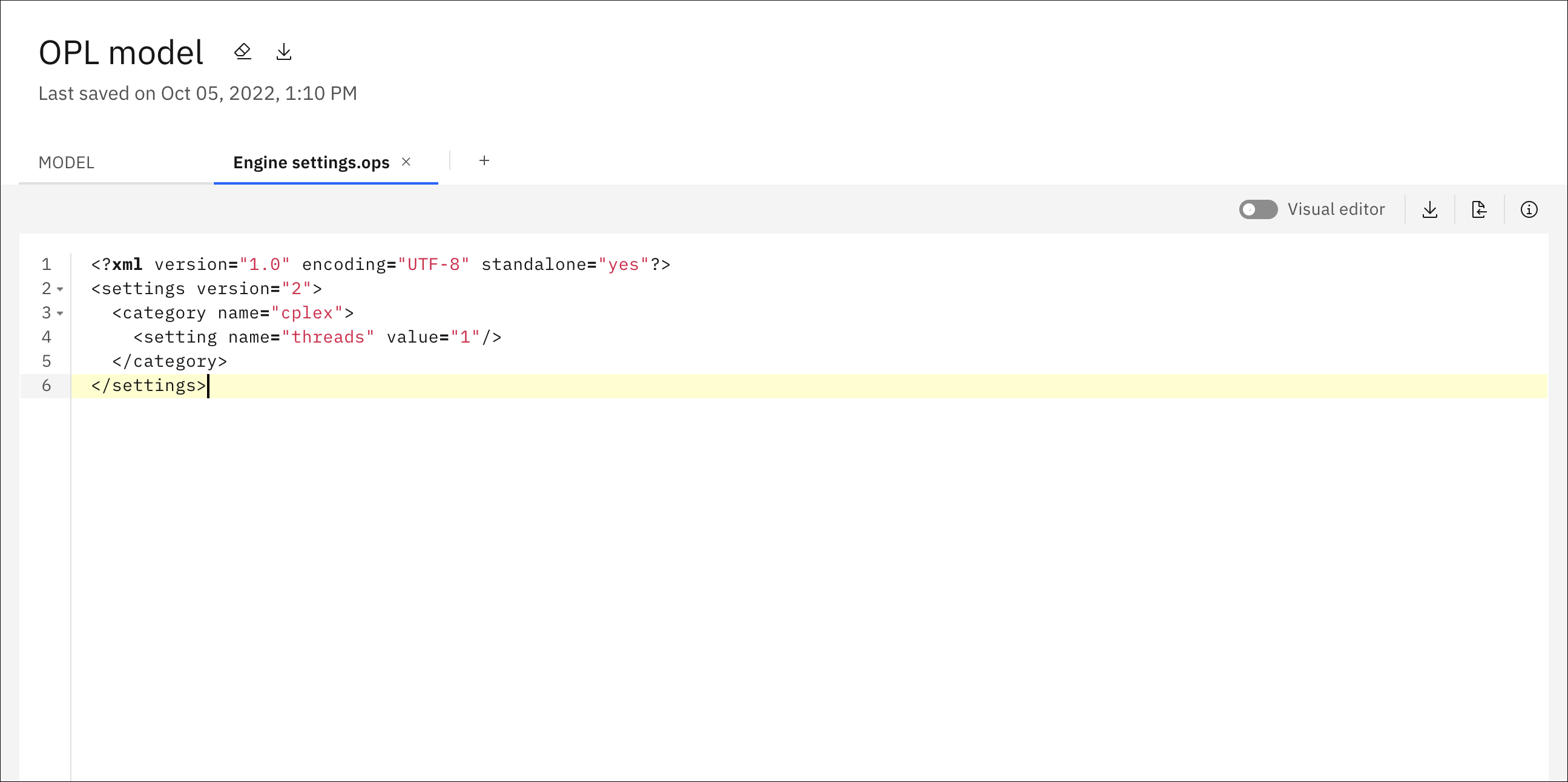
Istnieje możliwość zaimportowania pliku .ops , który ma być używany dla ustawień mechanizmu, ale można mieć tylko jeden plik ustawień mechanizmu dla danego modelu. Zaimportowanie takiego pliku może być przydatne w przypadku, gdy w programie IBM ILOG CPLEX Optimization Studio określono niektóre parametry inne niż domyślne, które mają zostać zaimportowane do eksperymentu.